Tai gerai žinomas faktas, kad „Windows 7“ yra su garso schemų paketų rinkiniu ir galima lengvai pakeisti numatytąją garso schemą pagal užsakymą. Taip pat žinome, kad galima lengvai įjungti arba išjungti numatytąjį paleidimo garsą.

Dabar, jei norite, kad jūsų kompiuteris pasveikintų jus paprastu balso pranešimu, mes turime paprastą būdą tai padaryti. Žinoma, galite pereiti prie sunkesnio būdo pakeisti numatytąjį paleidimo garsą. Tačiau vartotojai, kurie norėtų, kad tai būtų paprasta, gali sekti toliau nurodytus veiksmus.
1. Pirmiausia nukopijuokite šį kodą į notepad ir išsaugokite failą su bet kuriuo pavadinimu, tačiau failas turėtų būti .vbs plėtinyje. Žinoma, galite pritaikyti pranešimą savo žodžiais. Šiame pavyzdyje galite pakeisti žodžius „Hello IntoWindows! Sveiki atvykę į kompiuterį. Pasimėgaukite gera diena su pasirinktiniu pranešimu.
Dim kalba kalba, kalba
speaks = ”Sveiki! Sveiki atvykę į kompiuterį. Geros dienos"
Nustatyti kalbą = „CreateObject“ („sapi.spvoice“)
kalbėti
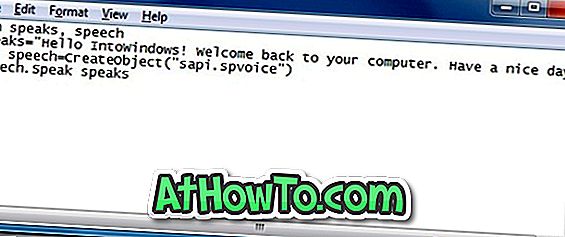
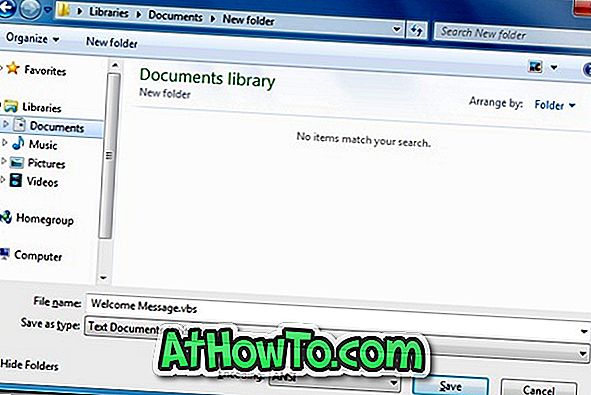
2 . Dabar perkelkite anksčiau išsaugotą .vbs failą į „Windows 7“ diske esantį „Startup“ aplanką:
C: Vartotojai Vartotojo vardas Appata Tarptinklinis ryšys „Microsoft“ Windows Pradžios meniu Programos Paleidimas
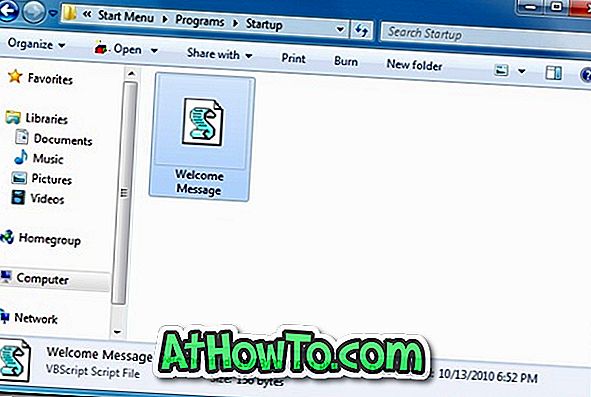
Jei aplanke „UserName“ nematote aplanko „AppData“, galite jį matyti, pakeisdami aplanko parinkčių nustatymus. Sekite, kaip rodyti aplankus „Windows 7“ vadove, kad pamatytumėte paslėptą „AppData“ aplanką.
3 . Su tavimi baigta! Tiesiog iš naujo paleiskite aplanką, kad išgirstumėte vėsią pasveikinimo pranešimą iškart po prisijungimo garso.
Ačiū Ricky ir technologijos įkvėpė šios informacijos.













